Suele aparecer un error de certificado de seguridad en su teléfono Android cuando visita un sitio que tiene un problema con el certificado. Si continúa recibiendo este error en todos los demás sitios, es posible que haya un problema con tu teléfono.
La razón por la que aparece el error anterior es que su teléfono no puede validar el certificado. Esto sucede cuando hay algún problema con el certificado de ese sitio, la configuración de fecha y hora de su teléfono no es correcta o está utilizando una versión desactualizada del navegador web.
Independientemente de la causa, puedes seguir algunos procedimientos para solucionar el error de certificado en tu dispositivo Android.
Actualice el sitio en su navegador web
Cuando vea por primera vez el error de certificado en su teléfono, simplemente actualizar el sitio y vea si el error desaparece. Actualizar el sitio soluciona cualquier problema técnico menor y puede ayudarte a solucionar tu problema.
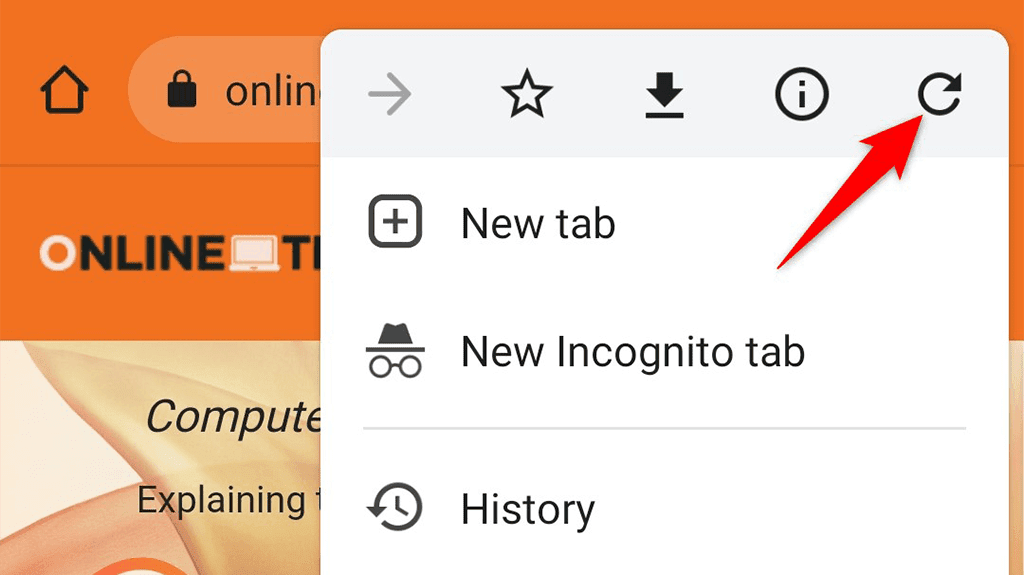
En la mayoría de los navegadores, puedes actualizar un sitio tocando el icono de actualización en el menú del navegador.
Reinicia tu teléfono Android
Si su teléfono aún muestra un error de certificado de seguridad, reinícielo y vea si eso soluciona el problema. Al reiniciar el teléfono se restablecen varios elementos temporales y esto podría resolver cualquier problema menor en el teléfono.
Para reiniciar tu teléfono Android, mantén presionado el botón Encendido para abrir el menú de encendido.
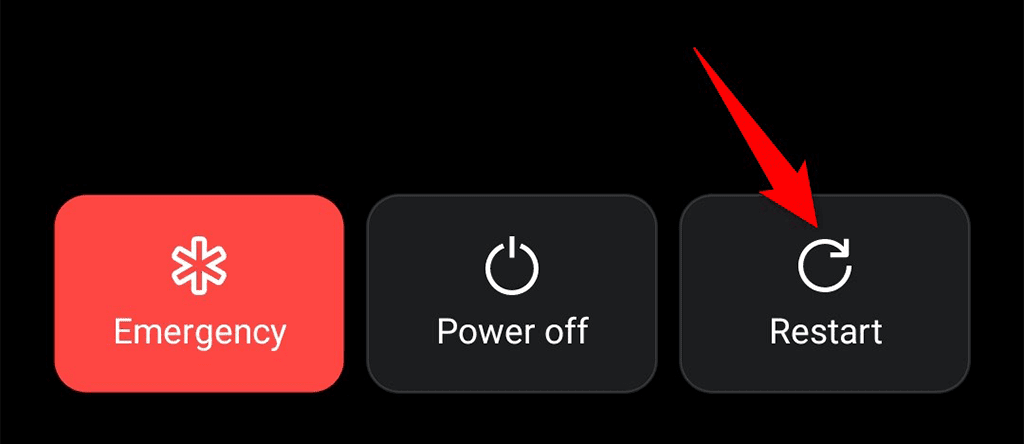
Toca Reiniciar en el menú para apagar el teléfono y luego volver a encenderlo automáticamente. Luego, inicie su navegador web y vea si su sitio se carga.
Actualice su navegador web
Las aplicaciones obsoletas suelen ser la causa de muchos problemas. Si está utilizando una versión antigua de un navegador web en su teléfono, ese podría ser el motivo del error del certificado de seguridad. En este caso, puedes solucionar el problema actualizando tu navegador desde Google Play Store.
Actualizar aplicaciones en Play Store es fácil y gratuito, de la siguiente manera:
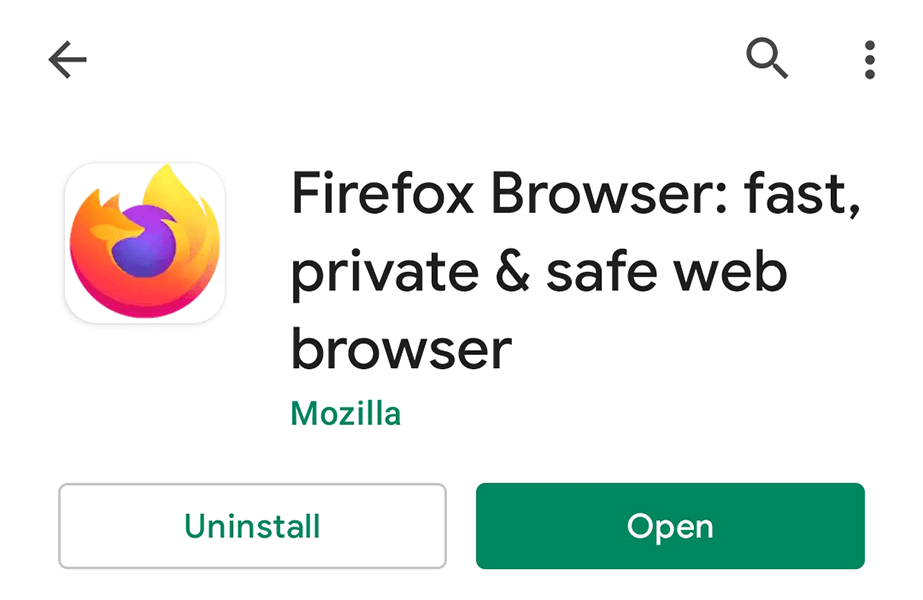
Pruebe con un navegador web diferente
Si aún no lo has hecho, intenta abrir tu sitio en un navegador web diferente en tu teléfono Android. Esto garantiza que su problema no esté vinculado a un navegador en particular en su teléfono.
Si utilizas Chrome , cambia a Firefox y comprueba si tu sitio se carga. Si el sitio se abre, el problema está en su navegador anterior. En este caso, debes asegurarte de que el navegador sea compatible con tu teléfono y que esté actualizado.
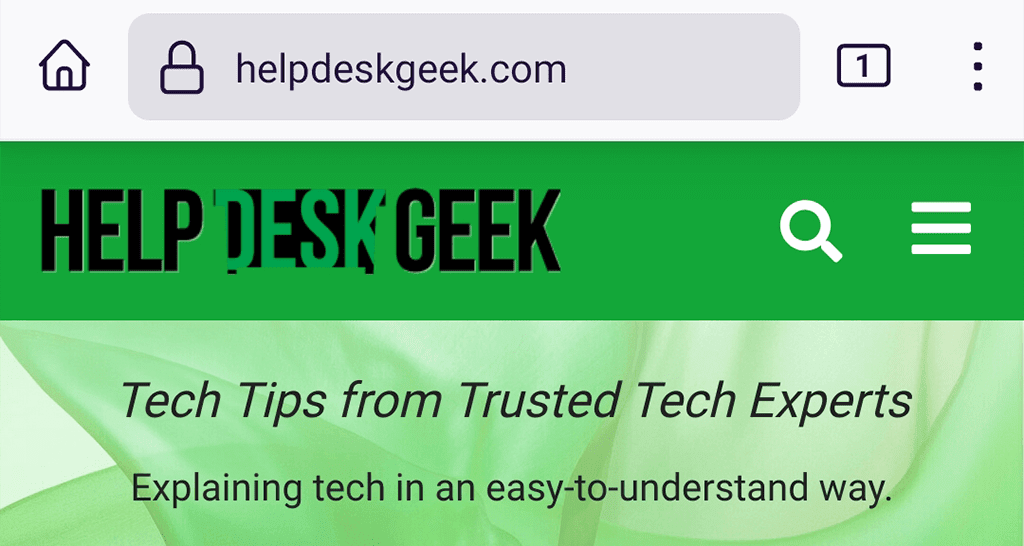
Si su sitio no se carga en un navegador diferente, el problema está en el sitio o en otra configuración de su teléfono. Continúe leyendo para saber cómo solucionar el problema.
Establezca la fecha y hora correctas para corregir el error del certificado de seguridad
Una de las razones por las que sus navegadores muestran un error de certificado de seguridad es que la configuración de fecha y hora de su teléfono no es correcta. Como resultado, sus navegadores no conocen la fecha actual y, por lo tanto, consideran que el certificado del sitio no es válido.
Para evitarlo, utiliza la configuración automática de fecha y hora en tu teléfono, como se muestra a continuación:
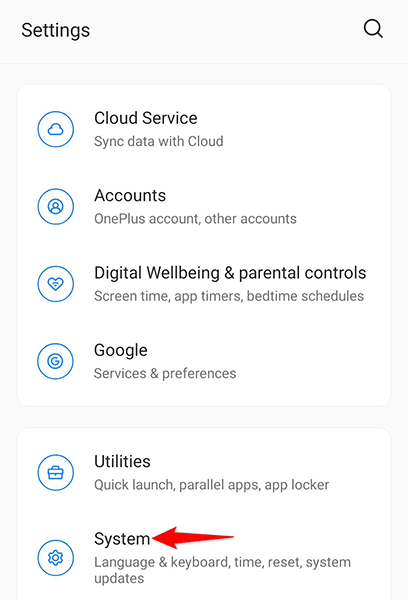
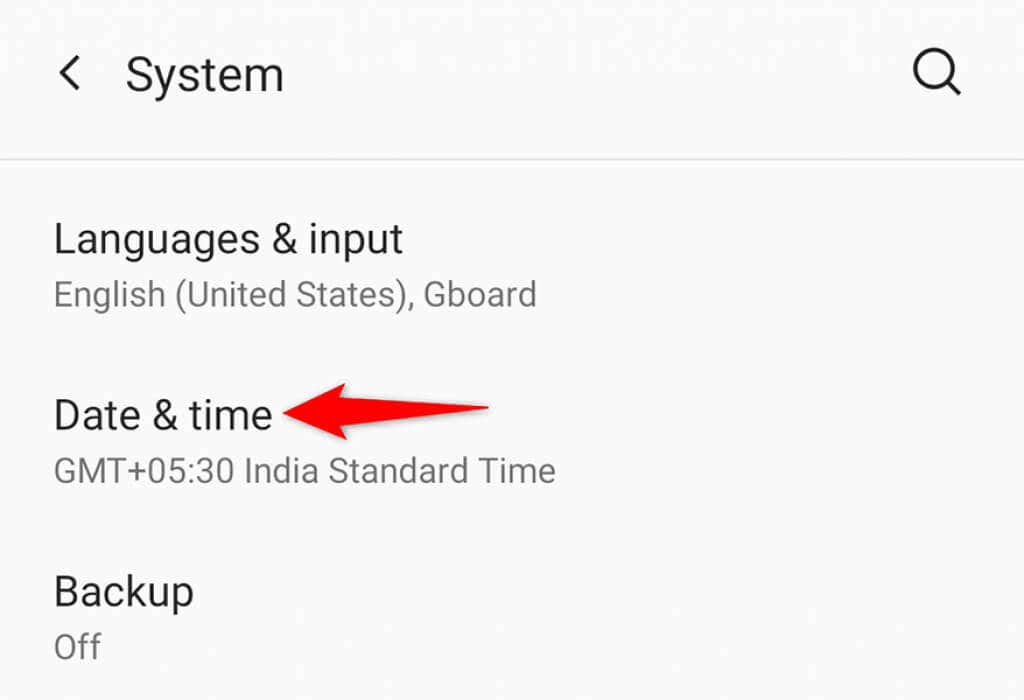
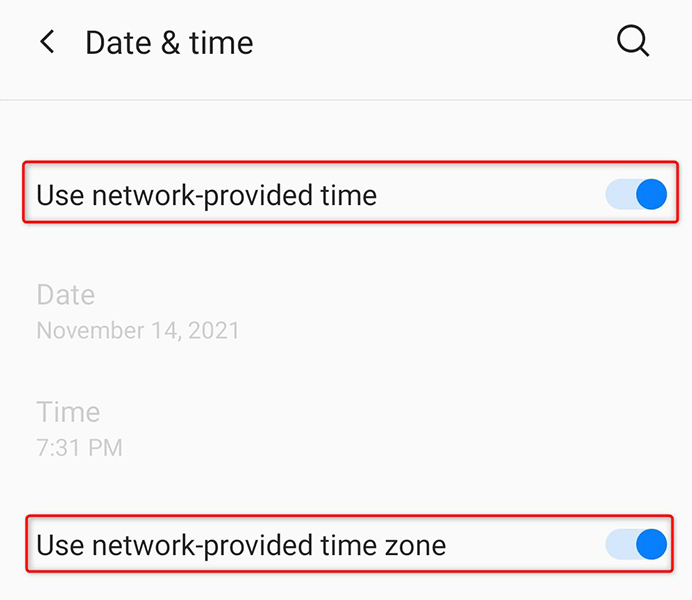
Solucione el error del certificado de seguridad borrando los datos del navegador
Los datos de su navegador podrían ser los culpables. En este caso, borre los datos en su navegador específico y vea si eso hace alguna diferencia. Los pasos a Eliminar datos de navegación son diferentes para cada navegador.
Aquí te mostraremos cómo borrar los datos de Chrome en tu teléfono Android:
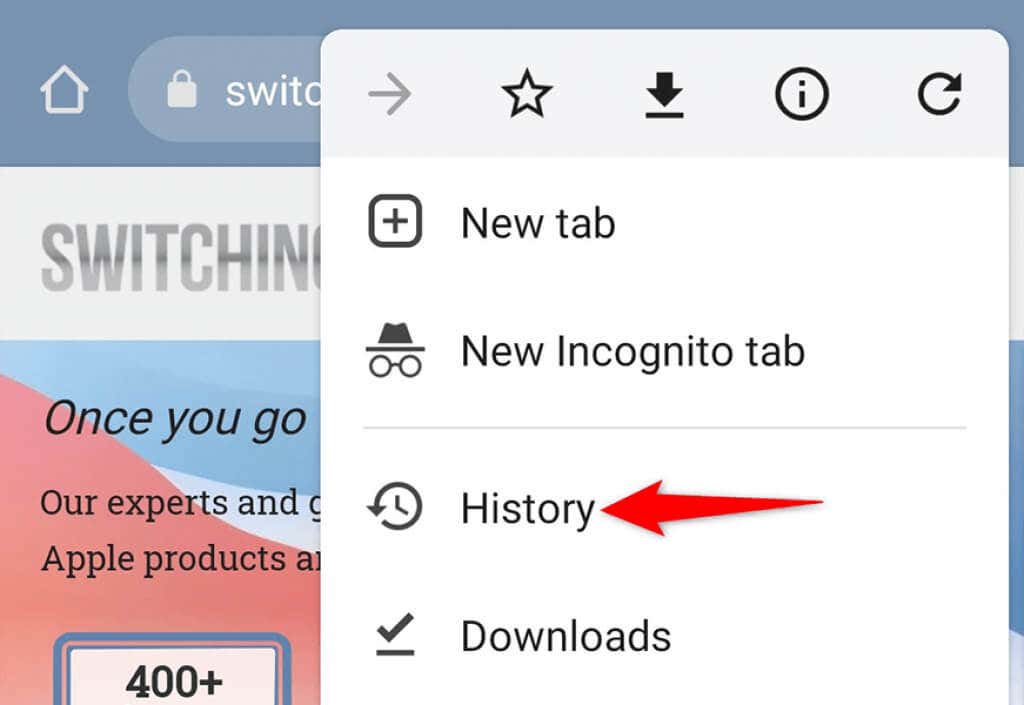
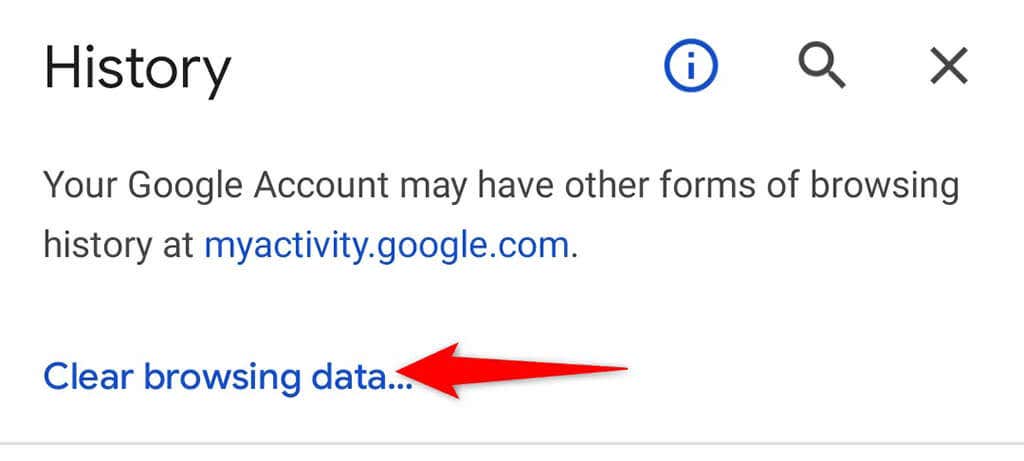
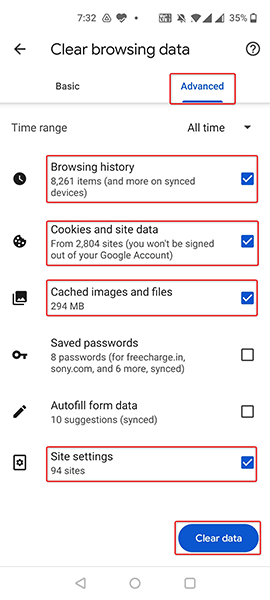
Desactive la aplicación antivirus en su teléfono Android
Aplicaciones antivirus normalmente realiza un seguimiento de las actividades de su teléfono. Si utiliza una aplicación de este tipo en su teléfono, es posible que la aplicación haya considerado sus sitios como maliciosos. Como resultado, no puedes visitar tus sitios en tu teléfono.
Una forma de confirmar si este es el caso es apagando temporalmente la aplicación antivirus en su teléfono. Encontrarás la opción para detener la protección en el menú principal de tu aplicación antivirus.
Una vez que la aplicación esté desactivada, abra su navegador web e inicie su sitio. Si el sitio se carga, el problema está en tu aplicación antivirus. Deberías arreglar la aplicación actualizándola o reemplazándola con una aplicación similar.
Restablecer configuración de red en Android
Cuando ocurre un problema como un error en el certificado de seguridad, vale la pena restablecer la configuración de red de su teléfono. Hazlo corrige cualquier opción de red especificada incorrectamente en tu teléfono.
Tenga en cuenta que tendrá que reconfigurar la configuración de su red una vez que se restablezca la configuración.
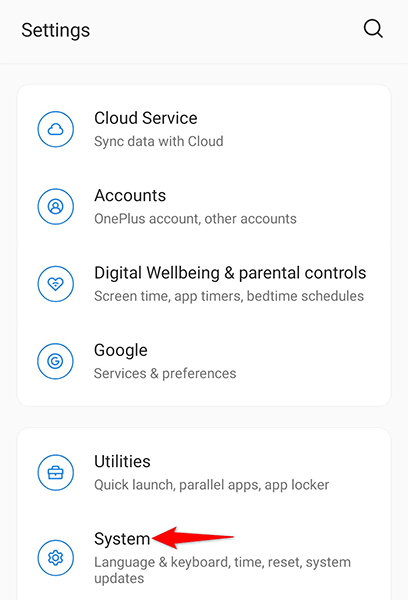
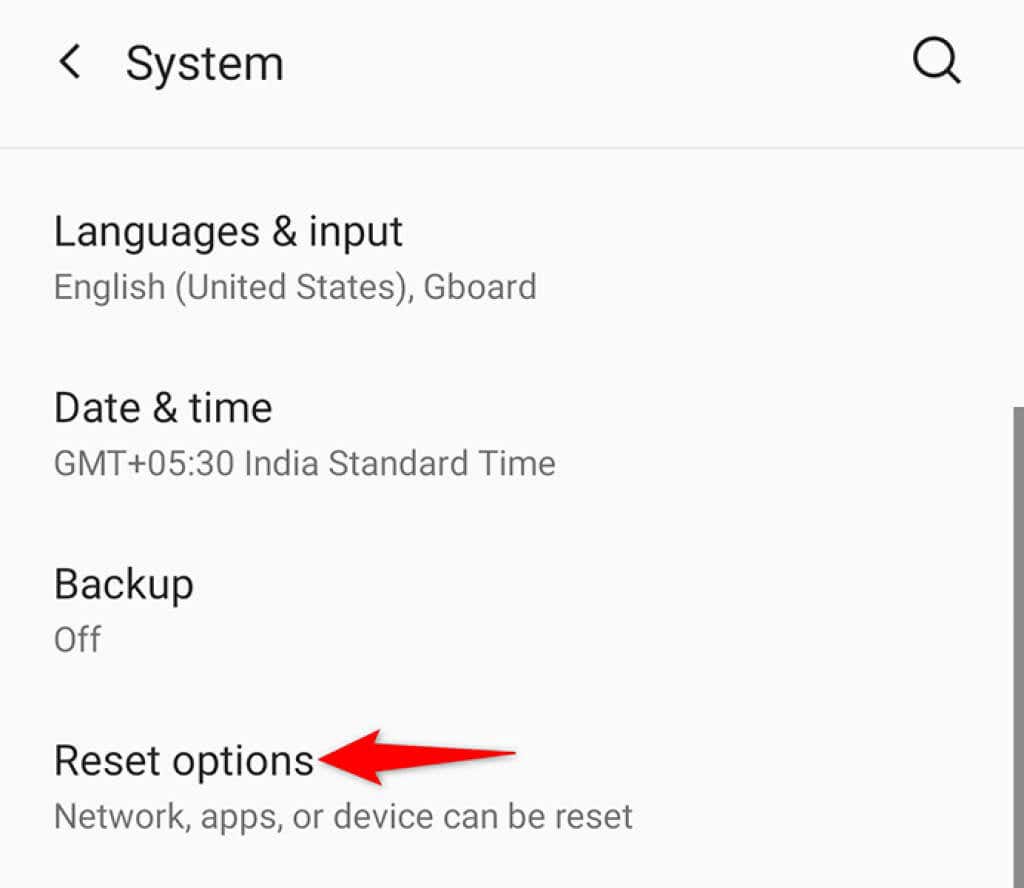
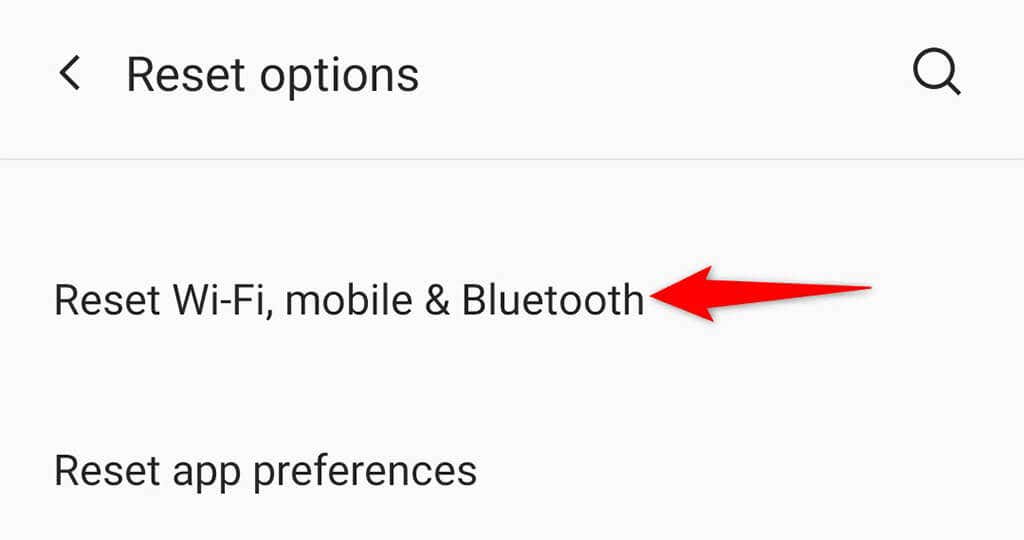
Restablecer los valores de fábrica de tu teléfono Android
Si nada más funciona y su teléfono continúa mostrando el error del certificado de seguridad, considere reiniciando tu teléfono a la configuración de fábrica. Esto elimina todos sus datos y configuraciones y devuelve su teléfono a su estado de fábrica.
Asegúrate de haga una copia de seguridad de sus archivos importantes antes de realizar el proceso de reinicio..
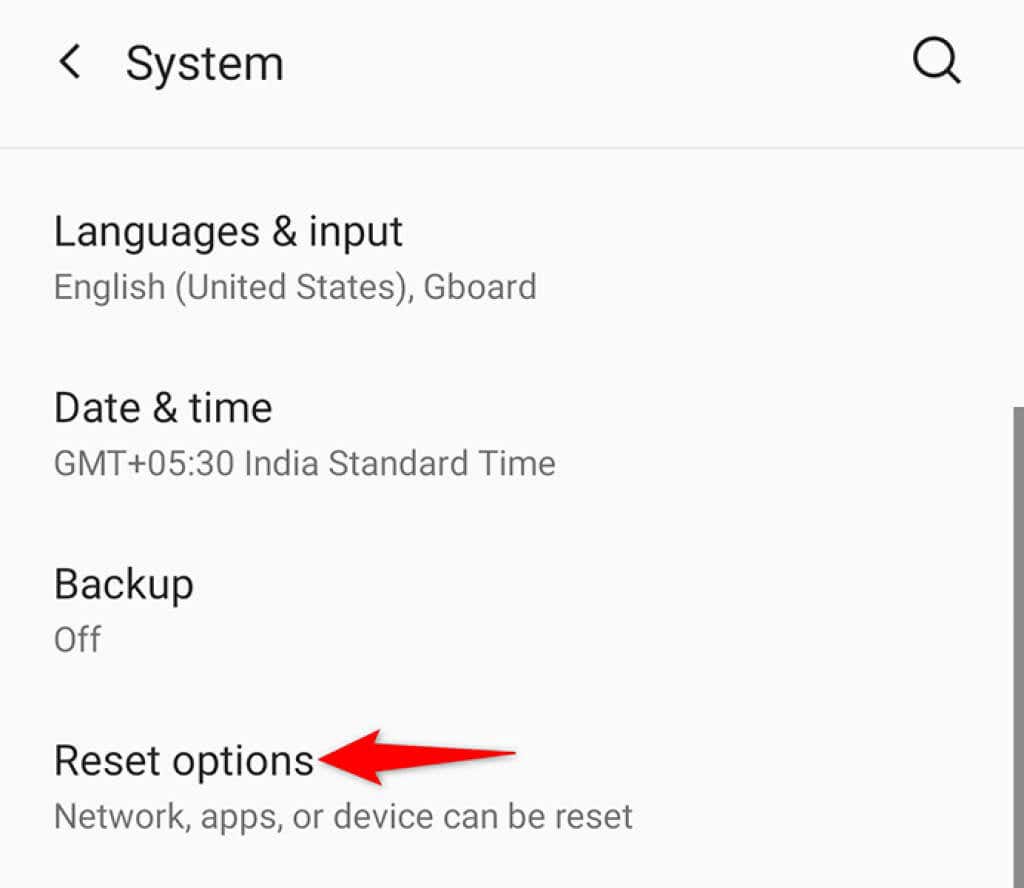
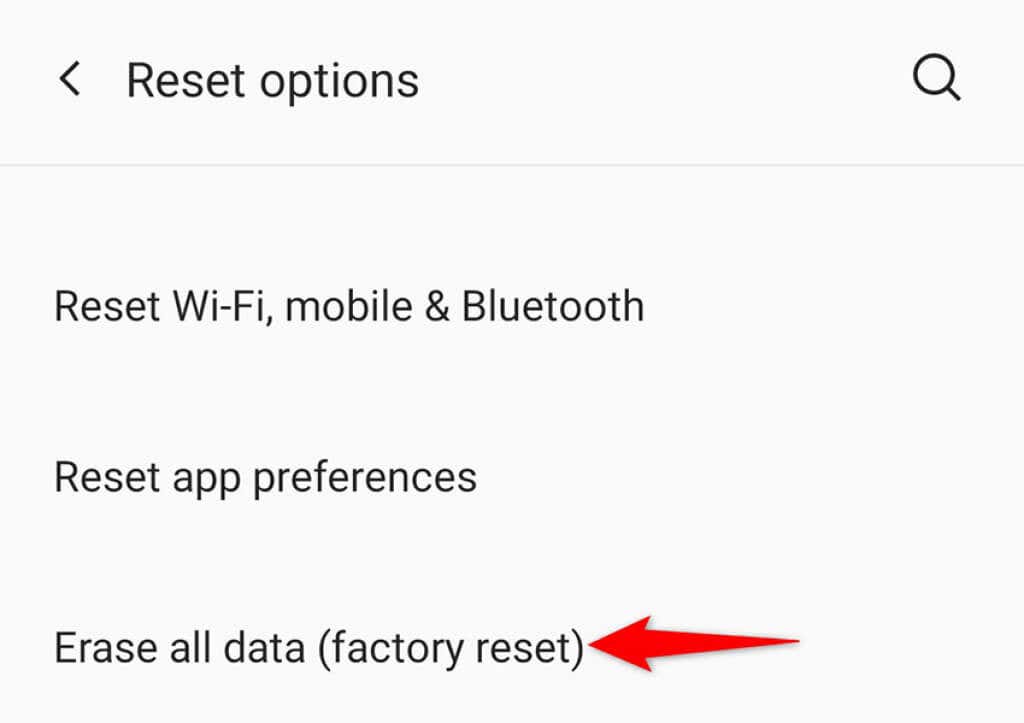
Varias formas de resolver el error del certificado de seguridad en Android
Es molesto cuando tu teléfono Android sigue mostrando el error del certificado de seguridad cuando intentas visitar un sitio. Esto sucede debido a varios problemas subyacentes, que puedes solucionar siguiendo los métodos descritos anteriormente. Esperamos que esta guía te ayude.
.